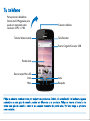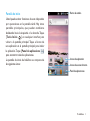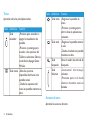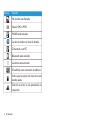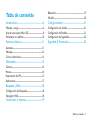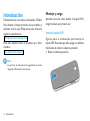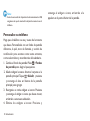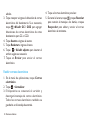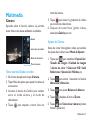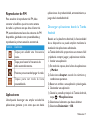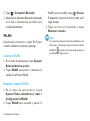Philips W337 Instrucciones de operación
- Categoría
- Smartphones
- Tipo
- Instrucciones de operación

Tecla Encender
Atrás
Tecla de Volumen lateral
Parte posterior delteléfono:
Cámara de 2.0 Megapixeles pero
puede ser interpolada a alta
resolución 2 592 x 1 944
Pantalla táctil
Conector Audifono
Búsqueda
Ranura tarjeta Micro-SD
Inicio
Menú
Puerto Cargador/Conector USB

1Tu teléfono
Pantalla de inicio
Usted puede activar funciones de este dispositivo
por operaciones en la pantalla táctil. Hay cinco
pantallas principales, que pueden cambiarse
deslizando hacia la izquierda o la derecha. Toque
[Te c l a I n i c i o
] en cualquier interfaz para
volver a la pantalla principal. Toque el icono de
una aplicación en la pantalla principal para iniciar
la aplicación. Toque [Panel de aplicaciones
]
para encontrar todas las aplicaciones.
La pantalla de inicio del teléfono se compone de
las siguientes áreas:
Iconos de acceso directo
Panel de aplicaciones
Iconos de aplicación
Barra de estado

2
Teclas
Aprenda sobre las principales teclas:
Tecla 'HÀQLFLyQ Función
Tecla
encender
-Presione para encender o
apagar la visualización de
pantalla.
-Presione y sostenga para
acceder a las opciones del
Teléfono, seleccione Silencio,
modo Avión, Apagar, Datos
Móviles.
Tecla menú -Abre las opciones
disponibles del menú en la
pantalla actual.
-Oculta las opciones del
menú en pantalla mientras se
abre.
Tecla 'HÀQLFLyQ Función
Tecla inicio -Regresa a la pantalla de
inicio.
-Presione y sostenga para
abrir la lista de aplicaciones
recientes.
Tecla atrás -Regresa a la pantalla anterior
o sale.
-Oculta el teclado en pantalla
mientras se abre.
Tecla
búsqueda
Abre el cuadro de entrada de
búsqueda.
Tecla
Volumen
- A u m e n t a / d i s m i n u y e
volumen.
-Presione para ir al modo
silencio mientras está en
llamada.
Accesos directos
Aprenda los accesos directos:
Tu teléfono

3
Tecla 'HÀQLFLyQ Función
Mensajes -Rápido acceso a mensajería.
Teléfono -Rápido acceso a marcación.
Contactos -Rápido acceso a libreta de
direcciones.
Paneles de
Aplicación
-Toque para ingresar a la
pantalla de aplicaciones.
-En modo de reposo, presione
y sostenga para abrir las
opciones.
3DQHOGH1RWLÀFDFLyQ
&XDQGRUHFLEHXQDQXHYDQRWLÀFDFLyQSXHGHDEULU
HO3DQHOGHQRWLÀFDFLRQHVSDUDYHUTXHQRWLÀFDFLyQ
de evento o nueva información ha recibido. El Panel
GHQRWLÀFDFLRQHVOHSHUPLWH FDPELDUUiSLGDPHQWH
entre aplicaciones abiertas recientemente.
Para abrir el Panel de notificaciones, presione y
sostenga pulsada la barra de estado, a continuación,
deslice el dedo hacia abajo.
Si tiene varias notificaciones, puede desplazarse
por la pantalla para verlos todos.
7DPELpQSXHGHDEULUHO3DQHOGHQRWLÀFDFLRQHVHQ
la pantalla de inicio pulsando
> 1RWLÀFDFLRQHV
Íconos de Estado
Iconos Función
Su teléfono no timbrará cuando reciba
una llamada.
Su teléfono vibrará cuando reciba una
llamada.
Modo avión activado.
Su teléfono está conectado a una red
GSM/WCDAM. Entre más barras se
muestre mejor es la recepción.
Llamada en progreso.
Llamada en espera.
Tu teléfono

4
Iconos Función
Ha perdido una llamada.
Nuevo SMS o MMS.
WLAN está activado.
Las barras indican el nivel de batería.
Conectado a un PC.
Bluetooth está activado.
La alarma esta activada.
El audífono está conectado al teléfono.
Indica que la tarjeta de memoria está
siendo usada.
Ocurrió un error o una precaución es
requerida.
Tu teléfono

5Tabla de contenido
Tabla de contenido
Introducción--------------------------------------6
Montaje y carga------------------------------------------6
Insertar una tarjeta Micro SD-------------------------8
Personalice su teléfono-------------------------------10
Funciones básicas------------------------------11
Llamadas-------------------------------------------------11
Mensaje--------------------------------------------------12
Correo electrónico------------------------------------13
Multimedia---------------------------------------15
Cámara---------------------------------------------------15
Música----------------------------------------------------16
Reproductor de FM------------------------------------17
Aplicaciones---------------------------------------------17
Búsqueda y Web--------------------------------18
&RQÀJXUDFLyQGH%~VTXHGD8
Navegador Web----------------------------------------18
Conexiones a Internet------------------------19
Bluetooth------------------------------------------------19
WLAN---------------------------------------------------20
&RQÀJXUDFLRQHV1
&RQÀJXUDFLyQGH6RQLGR1
&RQÀJXUDFLyQGH3DQWDOOD1
&RQÀJXUDFLyQGH6HJXULGDG2
Seguridad & Precaución-----------------------23

6 Introducción
Introducción
Felicitaciones por su compra y bienvenido a Philips!
Para obtener el mayor provecho de su producto y
disfrutar todo lo que Philips tiene para ofrecerle,
registre su producto en:
www.philips.com/mobilephones
Para más detalles sobre su producto por favor
acceda a:
www.philips.com/support
Nota:
Lea por favor las instrucciones de seguridad en la sección
"Seguridad y Precaución" antes de usar.
Montaje y carga
Aprenda acerca de cómo instalar la tarjeta SIM y
cargar la batería por primera vez.
Inserte la tarjeta SIM
Siga los pasos a continuación para insertar la
tarjeta SIM. Recuerde que debe apagar su teléfono
móvil antes de retirar la cubierta posterior.
Retire la cubierta posterior.1.

7Introducción
Retire la batería.2.
Inserte la tarjeta SIM.3.
Nota:
SIM1es para tarjeta WCDMA/GSM. SIM2 es para tarjeta
GSM.
Instale la batería.4.
Reemplace la cubierta trasera.5.

8
Cargar la batería
Una nueva batería está parcialmente cargada. El
icono de la batería en la esquina superior derecha
muestra el nivel de batería del estado de carga.
Consejos
Usted puede utilizar el teléfono mientras está cargando.
Mantener el cargador conectado al teléfono móvil
cuando la batería está completamente cargada, no dañará
la batería. La única manera de apagar el cargador es
desconectándolo, por lo que es recomendable utilizar un
toma de corriente de fácil acceso.
Si usted no tiene intención de utilizar su teléfono durante
varios días, le recomendamos que retire la batería.
Si una batería totalmente cargada no se utiliza, su carga se
perderá con el tiempo.
Si una batería está siendo utilizado por primera vez o la
batería no se ha utilizado durante un período prolongado,
puede tomar más tiempo para recargar.
Inser t ar un a tarjet a Micro SD
(Tarjeta de Memoria)
Insertar una tarjeta de memoria
Introducir en la ranura con el lado de los contactos
dorados hacia arriba; empuje en la dirección como
se indica en la imagen.
Vea la imagen de abajo para obtener más
información:
Introducción

9Introducción
Remover la tarjeta de memoria
Antes de retirar una tarjeta de memoria, en primer
lugar desmóntela para removerla de forma segura.
En la pantalla de reposo, seleccione 1.
>
Ajustes > Almacenamiento > Desactivar
WDUMHWD6'
Presione hacia abajo el soporte de la tarjeta y 2.
expulse la tarjeta de memoria.
Nota:
No retire una tarjeta de memoria mientras el dispositivo
HVWiWUDQVÀULHQGRRDFFHGLHQGRDLQIRUPDFLyQSDUDHYLWDU
corromper o dañar los archivos de la tarjeta de memoria.
Formatear la tarjeta de memoria
Formatear la tarjeta de memoria en un PC puede
provocar incompatibilidades con el dispositivo, por
favor, formatee la tarjeta de memoria sólo en el
dispositivo.
En la pantalla de reposo, seleccione
> Ajustes>
Almac enamien to> D esactiva r tar jeta
SD> Borrar tarjeta SD> Borrar todo para
formatear la tarjeta de memoria.
Nota:
Antes de formatear la tarjeta de memoria, recuerde
hacer copias de seguridad de todos los datos importantes
guardados en su dispositivo. La garantía del fabricante no
cubre la pérdida de los datos resultantes de las acciones
del usuario.
Utilizar como almacenamiento masivo
La tarjeta de memoria puede ser utilizada como
medio de almacenamiento masivo cuando se
conecta con el PC. Usted puede sincronizar los
datos entre el ordenador y la tarjeta de memoria.
Conecte el teléfono y el PC con el cable USB.1.
$UUDVWUHKDFLDDEDMR HO 3DQHOGHQRWLÀFDFLRQHV2.
y toque Conectado por USB> Activar
DOPDFHQDPLHQWR86%
En la computadora, después puede comprobar / 3.
PRGLÀFDUHOFRQWHQLGRGHODWDUMHWDGHPHPRULD

10
Nota:
Antes de encender el dispositivo de almacenamiento USB,
asegúrese de que ha montado la tarjeta de memoria en el
teléfono.
Personalice su teléfono
Haga que el teléfono se vea y suene de la manera
que desea. Personalícelo con un fondo de pantalla
diferente, la piel, tono de llamada, y sonido de
notificación para eventos como texto entrante,
correo electrónico y recordatorios del calendario.
Cambie el fondo de pantalla: Pulse 1.
>Fondos
de pantalla para elegir el que quieras.
Añada widgets/ accesos directos/ carpetas a la 2.
pantalla principal: Toque
>Añadir, presione
y sostenga el área en blanco de la pantalla
principal para agregar.
Reorganice o retire widgets e iconos: Presione 3.
y sostenga el widget o icono que desea mover,
arrástrelo a una nueva ubicación.
Elimine los widgets e iconos: Presione y 4.
Introducción
sostenga el widget o icono, arrástralo a la
papelera en la parte inferior de la pantalla.

11
Funciones básicas
Llamadas
Haga una llamada desde el Marcador
To q u e1. en la pa ntalla principal para
introducir la interface del marcador.
Ingrese el número telefónico que desea marcar 2.
en la interface, toque
para hacer una
llamada.
Nota:
puede ser utilizado para eliminar un número
erróneo.
Responder/Rechazar una llamada
Contestar una llamada: cuando entra una 1.
llamada, deslice el botón verde a la derecha para
contestar la llamada.
Rechazar una llamada: cuando entra una 2.
llamada, deslice el botón rojo a la izquierda para
rechazar la llamada.
Consejos:
Cuando una llamada está en curso, utilice los botones que
aparecen en pantalla para activar o desactivar el micrófono
o para encender o apagar el altavoz.
Cuando una llamada está en progreso, puede tocar
Retener y después tocar Añadir llamada para agregar
una nueva llamada, la primera llamada se quedará en
espera automáticamente.
Utilizar Marcación rápida
To q u e 1. Te l é f o n o en la pantalla principal para
acceder al interfaz del marcador y toque
para abrir la pantalla de ajuste de marcación
rápida.
Toque los números para agregar el contacto 2.
que desea utilizar como marcación rápida.
A continuación, presione y sostenga el número 3.
que corresponde para marcar. Por ejemplo, si
asigna el número de un contacto a la tecla 2,
puede presionar y sostener 2 para marcar el
Funciones básicas

12
número.
Consejos:
El número de la tecla 1 está reservada para el buzón de
voz. Presione y sostenga esta tecla para llamar al correo
de voz y recupere sus mensajes de correo de voz.
Llamar a un número telefónico en un
mensaje de texto o correo electrónico
Toque y sostenga el número telefónico dentro 1.
del mensaje o correo electrónico para tener
opciones de menú.
Seleccione para llamar con la tarjeta SIM que 2.
quieras.
Hacer una llamada de emergencia
To qu e Te l é f o n o en la pantalla principal para
acceder al interfaz de teclado, y marque el número
de emergencia para su localidad, y luego toque
.
Mensaje
Enviar un mensaje SMS/MMS
En el modo de reposo, pulse 1. Mensajes>
Mensaje nuevo.
Edite o agregue el receptor desde Contactos2.
.
Edite el mensaje de texto en el cuadro de texto.3.
To q u e 4.
>Adjuntar para agregar Imágenes/
Vídeos / Audio /Vcard / Presentación de
diapositivas, si desea enviar un mensaje MMS.
To q u e p a r a e n v i a r u n m e n s a j e o t o q u e 5.
para guardar el mensaje como un borrador.
Nota:
Hay un límite en el número de caracteres para un solo
mensaje de texto. Si se excede el límite, el mensaje de
texto se enviará como uno aunque se facturará como más
de un mensaje.
El mensaje de texto se convierte automáticamente en un
mensaje multimedia si escribe una dirección de correo
electrónico como destinatario, agregue un asunto del
mensaje, adjunte un elemento, o componga un mensaje
muy largo.
Funciones básicas
Enviar

13
&RQÀJXUDFLyQGHRSFLRQHVGH0HQVDMH
Puede configurar almacenamiento, firma de SMS
etc. al tocar Mensajería >
>Ajustes.
Correo electrónico
Puede recibir y enviar correos electrónicos a
través de correo electrónico.
&RQÀJXUDU&RUUHRHOHFWUyQLFR
En el menú de aplicaciones, toque en 1. Correo
HOHFWUyQLFR
Ingrese la dirección de correo electrónico y 2.
contraseña, toque Siguiente, y dele a esta
cuenta un nombre, su nombre (que se muestra
en los mensajes salientes) y la firma, toque
/LVWR
Tam bié n pu ede u ti liz ar Configuración manual
para la cuenta de correo electrónico:
Introduzca la dirección de correo electrónico y 1.
contraseña.
To q u e 2. Configuración manual pa r a
seleccionar el tipo de cuenta.
Finalizar los detalles como servidor. 3.
To q u e 4. Siguiente p a r a co m p l et a r l a
FRQÀJXUDFLyQ
Nota:
Cuando haya terminado de configurar la cuenta de
correo electrónico, los mensajes de correo electrónico se
descargan en el dispositivo.
Consulte a su proveedor de servicio de correo para la
FRQÀJXUDFLyQGHOVHUYLGRUGHFRUUHR
Enviar mensajes de correo electrónico
Usted puede enviar correos electrónicos a uno o
más destinatarios.
Antes de enviar, agregue la dirección de correo
electrónico del destinatario, o seleccione
Contactos.
En el menú de aplicaciones, toque 1. Correo
electrónico.
To q u e 2.
> Redactar para la interfaz de
Funciones básicas

14 Funciones básicas
edición.
Toque receptor e ingrese la dirección de correo 3.
electrónico del destinatario. Si es necesario,
toque
>Añadir CC / CCO para agregar
direcciones de correo electrónico de otros
destinatarios para CC o CCO.
Toque 4. Asunto e ingrese el asunto.
Toque 5. Redactar e ingrese el texto.
To q u e 6.
> Añadir adjunto para insertar el
archivo según sea necesario.
To q u e e n7. Enviar para enviar el correo
electrónico.
Recibir correos electrónicos
En el menú de aplicaciones, toque 1. Correo
electrónico.
Toque 2.
> Actualizar.
El dispositivo se conectará al servidor y 3.
descargará mensajes de correo electrónico.
Todos los correos electrónicos recibidos se
guardarán en la bandeja de entrada.
Toque el correo electrónico para leer.4.
Durante la lectura, toque 5.
y toque Reenviar
para reenviar el mensaje a los demás, o toque
Responder para editar y enviar el correo
electrónico al remitente.

15
Multimedia
Cámara
Aprenda sobre la función cámara. Le permite
tomar fotos como desee utilizando su teléfono.
Tomar una foto/Grabar un video
En el menú de aplicación toque 1. Cámara.
Toque Menú de ajustes para ajustar la cámara si 2.
es necesario.
Arrastre el botón de Cambio para cambiar 3.
en tr e el mod o cám ar a y el mod o de
videocámara.
To qu e 4.
para empezar a tomar fotos en
modo de cámara.
To q u e 5.
para iniciar la grabación de vídeos
en el modo de videocámara.
Después de tomar fotos /grabar vídeos, 6.
seleccione Galería para ver.
Ajustes de Cámara
Antes de tomar fotos/grabar vídeos, personalice
los ajustes de la cámara en el Menú de Ajustes.
To q u e a q u í 1.
para establecer Exposición /
Tamaño de imagen / Calidad de imagen
/ efecto de color / Seleccion ISO / Anti
5HÁHFWRUHV6DWXUDFLyQ1LWLGH]etc.
To q u e 2.
para activar / desactivar la función
Almacenar 8ELFDFLyQ
Toque 3.
para ajustar %DODQFHGHEODQFRV
Toque 4.
y desplace la barra al =RRP
Toque 5.
para Seleccionar cámara (cámara
frontal o posterior).
Multimedia
Galería
Interruptor de cambi
o
Botón del obturador
Menú de a
j
ustes

16 Multimedia
Música
Usted puede reproducir su música favorita a través
del reproductor de música.
Nota:
Por favor instale la tarjeta de memoria con la música
guardada antes de reproducir la música.
Reproducir Música
En el menú Aplicaciones, toque 1. Música.
Seleccione la canción que desea reproducir.
En la pantalla reproduciendo ahora, toque 2.
>Añadir a lista, puede colocar la canción en la
lista de reproducción actual, o crear una nueva
lista de reproducción.
En la pantalla reproduciendo ahora, toque 3.
>Usar como tono de llamada, puede
configurar la música actual como tono de
llamada.
Función 'HÀQLFLyQ
Reproducir y reanudar reproducción.
Pausar reproducción.
Seleccionar pista anterior.
Seleccionar siguiente pista.
Seleccionar el modo de reproducción:
5HSHWLUFDQFLyQDFWXDO
5HSHWLUWRGDODFDQFLyQ
Activar modo Aleatorio, activar la
canción actual al azar.
Seleccione para ingresar a la lista de
reproducción.
Consejos:
Al escuchar música, ajuste el volumen a un nivel moderado.
La exposición continua a un volumen alto puede dañar el
oído.

17
Reproductor de FM
Para escuchar el reproductor de FM, debe
conectar el audífono que sirve como antena
de radio. La primera vez que abre el lector de
FM, automáticamente busca las emisoras de FM
disponibles, guárdelas como preestablecidas, y
reproduzca la primera estación encontrada.
Función 'HÀQLFLyQ
Toque para añadir una frecuencia
nueva.
Toque para buscar la frecuencia de
radio automáticamente.
Presione para encender/apagar la radio.
To q u e p a r a v e r t o d a l a l i s t a
preestablecida.
Aplicaciones
Usted puede descargar una amplia variedad de
aplicaciones gratuitas y con costo que van desde
aplicaciones de productividad, entretenimiento, a
juegos de la tienda Android.
Descargar aplicaciones desde la Tienda
Android
Basado en la plataforma Android, la funcionalidad
de su dispositivo se puede ampliar mediante la
instalación de aplicaciones adicionales.
La Tienda Android le proporciona una manera fácil
y rápida de comprar juegos y aplicaciones móviles.
Instalar una aplicación1.
1) En modo de reposo, abra la lista de aplicaciones
y Market.
2) Seleccione Aceptar cuando los términos y
condiciones aparezcan.
3) Buscar un archivo o una aplicación y descárguela.
Desinstalar una aplicación2.
1) Desde la pantalla principal de Tienda Android,
toque
> Mis aplicaciones.
2) Seleccione el elemento que desea eliminar.
3) Seleccione Desinstalar > OK.
Multimedia

18 Búsqueda y Web
Búsqueda y Web
Usted puede buscar información en el teléfono y
en la Web mediante el uso de Búsqueda Google.
&RQÀJXUDFLyQGH%~VTXHGD
Toque 1. > >Ajustes de búsqueda.
To q u e 2. Búsqueda de Google para establecer
si se muestran sugerencias web o no.
To q u e 3. Elementos de búsqueda para
seleccionar los elementos que desea incluir al
hacer una búsqueda.
To qu e 4. Borrar historial dispositivo para
borrará el historial de últimas sugerencias de
contenido y aplicaciones seleccionadas en este
dispositivo.
Navegador Web
Abra el navegador web y empiece a navegar por la
Web.
Ir a una página web
To q u e 1. Navegador para ingresar al wap, luego
toque el campo URL en la parte superior de la
pantalla para introducir la dirección web.
Toque 2.
>Ventanas para abrir varias ventanas
del navegador o cambiar entre ellos.
Toque 3.
>Favoritos para añadir la web actual
como favorito.
To qu e 4.
>Más para agregar favoritos, ver
información de página, buscar páginas y otros.
Consejos:
Usted puede deslizar el dedo sobre la pantalla para
navegar y ver otras áreas de la página web o pellizcar para
ampliar / reducirt.

19
Conexiones a Internet
Bluetooth
El dispositivo es compatible con la conexión
inalámbrica Bluetooth para crear conexiones
inalámbricas entre el dispositivo y los auriculares
Bluetooth, equipo de teléfono manos libres
montado en un vehículo, computador u otros
dispositivos para intercambio de datos.
Activar/ desactivar Bluetooth
En el menú de aplicaciones, toque 1. Ajustes>
5HGHV,QDOiPEULFDV\UHGHV
To q u e 2. Bluetooth para activar o desactivar la
FDVLOODGHYHULÀFDFLyQ%OXHWRRWK
Nota:
Desactive la opción Bluetooth cuando no esté en uso para
ahorrar energía de la batería, o en lugares donde el uso de
dispositivos inalámbricos esté prohibido, como a bordo de
un avión o en hospitales.
Recibir datos vía Bluetooth
Active la función Bluetooth, luego toque 1.
Ajustes> Redes inalámbricas y redes>
Ajustes de Bluetooth> Visible para que el
dispositivo sea encontrado.
Toque 2. Buscar dispositivos.
Seleccione un dispositivo, introduzca una 3.
contraseña para emparejar y seleccionar
emparejar para empareja r c on el ot ro
dispositivo.
En el dispositivo receptor, aceptar el archivo.4.
Nota:
Algunos dispositivos, especialmente audífonos o manos
libres para automóvil, pueden tener un PIN de Bluetooth
ÀMRSRUHMHPSOR6LHORWURGLVSRVLWLYRWLHQHXQ3,1
deberá introducirlo.
Enviar datos vía Bluetooth
Seleccione un archivo o elemento, como un 1.
contacto o archivo multimedia de una aplicación
o archivo apropiado.
Conexiones a Internet

20 Conexiones a Internet
Toque 2. > Compartir> Bluetooth.
Seleccione un dispositivo Bluetooth emparejado 3.
en la lista, a continuación, el archivo será
enviado directamente.
WLAN
Usted puede conectarse a redes Wi-Fi para
conexión inalámbrica a Internet y descarga.
Conectar a WLAN
En el menú de aplicaciones, toque 1. Ajustes>
Redes inalámbricas y redes.
To qu e 2. WLAN para activar o desactivar el
FXDGURGHYHULÀFDFLyQ:/$1
Búsqueda y conexión WLAN
En el menú de aplicaciones, toque1.
Ajustes> Redes inalámbricas y redes >
&RQÀJXUDFLyQGH:/$1.
To qu e 2. WLAN para encender y buscar. Si
WLAN esta encendido, toque
>%XVFDU
El dispositivo mostrará la lista de redes en el
rango buscado.
Toque la red a ser conectada, y toque 3.
(VWDEOHFHUFRQH[LyQ
Nota:
Si es necesario introduzca la contraseña inalámbrica y otra
información, a continuación, toque Conectar. El indicador
inalámbrico
mostrará en la línea de estado después de
que el dispositivo llegue a la red.

21
&RQÀJXUDFLRQHV
&RQÀJXUDFLyQGH6RQLGR
Volumen
En el menú de aplicaciones, toque 1. Ajustes>
Ajustes de Sonido> Volumen.
Vaya por el indicador de volumen entrante 2.
para ajustar, seleccione y toque Aceptar para
guardar.
En la pantalla principal, pulse la tecla de volumen 3.
al costado para ajustar el volumen actual.
Presione la tecla bajar volumen para establecer
como modo vibración y modo silencioso.
Nota:
Presione la [ Te c l a E n c e n d e r ] durante un tiempo, y toque
el modo silencioso en este menú de opciones como un
acceso directo para activar el modo silencioso.
&RQÀJXUDFLyQGHWRQRGHWLPEUH
Puede seleccionar el tono que desea establecer
como tono de llamada entrante.
En el menú de aplicaciones, toque1. Ajustes>
$MXVWHVGH6RQLGR!7RQRGHOWHOpIRQR
Desplácese por la lista de tonos arriba y abajo, 2.
toque el nombre del tono de llamada para
escuchar, seleccione uno y pulse Aceptar para
guardar.
&RQÀJXUDFLyQGH3DQWDOOD
&RQÀJXUDUIRQGRGHSDQWDOOD
En la pantalla principal, toque y mantenga 1.
presionado
para abrir las opciones.
Toque 2. Fondo de Pantalla y seleccione desde
*DOHUtD)RQGRGHSDQWDOODHQYLYRo
fondos de pantalla.
Desplácese por los fondos de pantalla 3.
miniaturas para seleccionar el fondo de pantalla
que te guste y toque Establecer fondo de
SDQWDOOD
Fondo de pantalla en vivo
Usted puede configurar la pantalla con fondo de
&RQÀJXUDFLRQHV

22 &RQÀJXUDFLRQHV
pantalla en vivo.
En la pantalla principal, presione y mantenga 1.
presionado
para abrir las opciones del menú.
To q u e 2. Fondo de pantalla en vivo y
seleccione desde fondos de pantalla en vivo.
Seleccione el fondo de pantalla que le gusta y 3.
toque (VWDEOHFHUIRQGRGHSDQWDOOD
Ajuste de Brillo
En el menú de aplicaciones, toque 1. Ajustes>
Ajustes de Pantalla> Brillo.
Desplácese hasta ajustar el brillo, toque 2.
Aceptar para guardar.
Ajustes de tiempo de espera de la pantalla
3XHGHFRQÀJXUDUHOWLHPSRGH HVSHUDGHSDQWDOOD
para ajustar el tiempo antes de que la pantalla se
bloquee automáticamente.
En el menú de aplicaciones, toque 1. Ajustes>
Ajustes de Pantalla> Tiempo espera
pantalla.
Seleccione y toque el tiempo de espera de la 2.
SDQWDOODSDUDÀQDOL]DUODFRQÀJXUDFLyQ
&RQÀJXUDFLyQGH6HJXULGDG
Restablecer datos de fábrica
En el menú de aplicaciones, toque 1. Ajustes>
3ULYDFLGDG
Toque 2. 5HVWDEOHFHUGDWRVGHIiEULFD
Toque 3. 5HLQLFLDUWHOpIRQR
Toque 4. Borrar todo y el teléfono se reiniciará
y restablecerá datos de fábrica.

23
Seguridad & Precaución
Precaución
Mantenga su teléfono fuera del alcance de los niños
Mantenga su teléfono y demás accesorios fuera del alcance
GHORVQLxRV/DVSDUWHVSHTXHxDVSXHGHQFDXVDUDVÀ[LDR
heridas graves si son ingeridas.
Ondas de Radio
Su teléfono recibe y transmite ondas de radio en
frecuencia GSM (850/900/1 800/1 900MHz) y
frecuencia WCDMA (850/1 900MHz).
9HULÀTXHFRQHOIDEULFDQWHGHVXYHKtFXORTXHWRGRHTXLSR
electrónico utilizado en su vehículo no será afectado por
la energía de radio.
Apague su teléfono
Apague su teléfono cuando se encuentre en un avión. El
uso de teléfonos celulares en un avión puede ser riesgoso
para la operación del avión, interrumpir la red de telefonía
celular o ser ilegal.
En hospitales, clínicas, otros centros de salud o en
cualquier lugar donde pueda estar cerca de equipos
médicos.
En áreas con una atmósfera potencialmente explosiva
(por ejemplo, en estaciones de gasolina y también en áreas
donde el aire contenga partículas de polvo, como polvos
metálicos). En vehículos que transporten productos
inflamables o vehículos impulsados por gas licuado
de petróleo (GLP). En canteras u otras áreas donde
operaciones de voladura estén en proceso.
Su teléfono celular y su auto
Evite utilizar su teléfono celular mientras maneja y
siga todas las reglas que restringen el uso de teléfonos
celulares al conducir. Utilice accesorios manos libres para
incrementar su seguridad cuando sea posible. Asegúrese
que su teléfono y el equipo para automóvil no bloqueen
las bolsas de aire u otros dispositivos de seguridad
instalados en su auto.
Maneje su teléfono con cuidado y sensiblemente
Para una operación óptima y satisfactoria del teléfono, se
recomienda utilizar el teléfono en la posición de operación
normal.
No sumerja el teléfono en ningún líquido; si su
teléfono está húmedo, apáguelo. Retire la batería y
deje secar durante 24 horas antes de utilizar de nuevo.
Para limpiar el teléfono utilice un paño suave.
En climas de alta temperatura o después de estar
prolongadamente expuesto al sol (por ejemplo, detrás
de una ventana o un parabrisas), la temperatura de la
caja del teléfono puede aumentar. Sea muy cuidadoso
en este caso al levantar su teléfono y evite utilizarlo en
XQDWHPSHUDWXUDDPELHQWHTXHVREUHSDVHORVÜ&
Proteja las baterías del daño
Debe utilizar únicamente Accesorios Auténticos Philips, ya
que el uso de otros accesorios puede dañar su teléfono
Seguridad & Precaución

24
y puede ser riesgoso, además invalidaría toda garantía
de su teléfono Philips. El uso de una batería de tipo no
HVSHFtÀFRSXHGHWDPELpQFDXVDUXQDH[SORVLyQ
Asegúrese que las partes dañadas sean reemplazadas
inmediatamente por un técnico calificado y que sean
reemplazadas con partes genuinas Philips.
Su teléfono es impulsado por una batería recargable.
8WLOLFHHOFDUJDGRUHVSHFtÀFRVRODPHQWH
No incinere.
No deforme ni abra la batería.
No permita que objetos metálicos (como las llaves en
su bolsillo) hagan corto circuito con los contactos de
la batería.
(YLWHH[SRQHU DOFDORU H[FHVLYR!Ü&RÜ)
humedad o ambientes cáusticos.
Cuidado Ambiental
Recuerde observar las reglas locales acerca de la
eliminación de los materiales de empaque, las baterías
gastadas y teléfonos usados y por favor promueva su
reciclaje. Philips ha marcado la batería y el empaque con
símbolos estándar diseñados para promover el reciclaje y
ODHOLPLQDFLyQDSURSLDGDGHVXVUHVLGXRVÀQDOHV
: El material del empaque etiquetado es reciclable..
6HKDUHDOL]DGRXQD FRQWULEXFLyQ ÀQDQFLHUDDOVLVWHPD
nacional asociado con el reciclaje y la recuperación de
empaques.
(OPDWHULDOSOiVWLFRHVUHFLFODEOH WDPELpQ LGHQWLÀFDHO
tipo de plástico).
Marca WEEE en el DFU: "Información al consumidor"
Eliminación de su producto gastado
Su producto está diseñado y fabricado con materiales
y componentes de alta calidad, los cuales pueden ser
reciclados y reutilizados. Cuando este símbolo tachado
GHODFDQHFDFRQUXHGDVHVDxDGLGRDXQSURGXFWRVLJQLÀFD
que el producto está cubierto por la Directiva Europea
2002/96/EC.
Por favor infórmese acerca del sistema de recolección
separado local para productos eléctricos y electrónicos.
Favor actúe de acuerdo a las reglas locales y no elimine
este tipo de productos con sus desechos domésticos
normales. La eliminación correcta de su producto gastado
ayudará a prevenir consecuencias negativas potenciales
para la salud ambiental y humana.
Éste aparato puede contener productos básicos,
tecnología o software sujetos a leyes y reglamentos de los
Estados Unidos y otros países. Todo desvío contraviniendo
las leyes está prohibido.
Consejos
Marcapasos
Si usted tiene un marcapasos:
Mantenga siempre el teléfono a una distancia mayor
de 15 cm de su marcapasos cuando el teléfono esté
encendido, para evitar una posible interferencia.
No lleve el teléfono en un bolsillo cerca del pecho.
Seguridad & Precaución

25
Utilice el oído contrario al marcapasos para minimizar
una posible interferencia.
Apague su teléfono si sospecha que hay una
interferencia.
Audífonos
Si usted utiliza un audífono, consulte a su médico y al fabricante
de su audífono para saber si éste dispositivo particular es
susceptible a interferencias de telefonía celular.
Como prolongar la vida útil de la batería de su teléfono
Para que su teléfono celular funcione apropiadamente, es
LPSRUWDQWH WHQHU VXÀFLHQWHFDUJDHQODEDWHUtD3DUD ÀQHVGH
ahorro de energía, siga los siguientes pasos cuando sea posible:
Apague la función Bluetooth de su teléfono.
Establezca el nivel y la duración de la luz de fondo de
su teléfono a un nivel bajo.
Encienda el auto bloqueo del teclado, apague los
sonidos de las teclas, los toques con vibración o
alertas con vibración.
Establezca una conexión GPRS cuando sea necesario.
De lo contrario, su teléfono continuará buscando
conexiones GPRS y drenará la carga de la batería.
Apague su teléfono si no hay cobertura. De lo
contrario el teléfono continuará buscando redes y
drenará la carga de la batería.
Solución de Problemas
El teléfono no enciende
Retire y reinstale la batería. Luego cargue el teléfono hasta que
el icono de la batería deje de moverse. Desconecte el cargador
e intente encender el teléfono.
La pantalla muestra BLOQUEADO al encender el
teléfono
Alguien intentó utilizar su teléfono pero no sabía el código PIN
o el código de desbloqueo (PUK). Contacte a su proveedor de
servicios.
La pantalla muestra una falla IMSI
Este problema está relacionado con su suscripción. Contacte a
su operador.
Su teléfono no retorna a la pantalla de inicio
Presione prolongadamente la tecla de encendido o apague el
teléfono. Asegúrese que la tarjeta SIM y la batería estén instaladas
correctamente y enciéndalo de nuevo.
El símbolo de red no aparece
Se ha perdido la conexión de red. Puede ser que usted se
encuentre en una sombra de radio (en un túnel o en medio
GHHGLÀFLRV DOWRVR SRUIXHUD GHOiUHDGHFREHUWXUD GHOD UHG
Intente conectarse a la red desde otro lugar.(Especialmente en el
H[WUDQMHURYHULÀTXHTXHODDQWHQDHVWpHQVXOXJDUVLVXWHOpIRQR
celular dispone de una antena externa, o contacte a su operador
de red para mayor información y asistencia.
La pantalla no responde (o la pantalla responde
lentamente) al pulsar las teclas
La pantalla responde más lentamente en temperaturas muy bajas.
Esto es normal y no afecta el funcionamiento del teléfono. Lleve
Seguridad & Precaución

26
el teléfono a un lugar más cálido e intente de nuevo. En otros
casos favor contactar al proveedor del teléfono.
Su batería parece recalentarse
Puede estar utilizando un cargador que no ha sido diseñado
para ser usado con su teléfono. Asegúrese de utilizar siempre el
Accesorio Autentico Philips enviado con su teléfono.
Su teléfono no muestra los números telefónicos de
llamadas entrantes
Esta funcionalidad depende de la red y la suscripción. Si la red
no envía el número de la persona que llama, el teléfono entonces
mostrara Llamada I o Retenida. Contacte a su operador para
obtener información detallada sobre el asunto.
No puede enviar mensajes de texto
Algunas redes no permiten intercambio de mensajes con otras
redes. Primero verifique que ha ingresado el número de su
centro SMS o contacte a su operador para obtener información
más detallada sobre éste asunto.
No puede recibir ni/o almacenar imágenes JPEG
Una imagen puede no ser aceptada por su teléfono celular si es
demasiado grande, si su nombre es muy largo, o si no tiene el
formato de archivo correcto.
Presiente que ha perdido algunas llamadas
9HULÀTXHVXVRSFLRQHVGHUHHQYtRGHOODPDGDV
$OFDUJDU HO LFRQR GH OD EDWHUtD QR PXHVWUDQLQJXQD
barra y los contornos parpadean
Cargue la batería únicamente en un ambiente donde la
WHPSHUDWXUDQREDMHGHÜ&Ü)RQRVXEDGHÜ&Ü)
En otros casos favor contactar al proveedor de su teléfono.
La pantalla muestra una falla de la tarjeta SIM
Ver ifiqu e que la tarjeta SIM ha sid o insertada correctam ente.
Si el problema persiste, su tarjeta SIM puede estar dañada.
Contacte a su operador.
$O LQWHQWDU XWLOL]DU XQD IXQFLRQDOLGDG GHO PHQ~ OD
pantalla muestra NO PERMITIDO
Algunas funcionalidades dependen de la red. Por lo tanto, solo
están disponibles si la red o su suscripción las soporta. Contacte
a su operador para obtener información adicional acerca de éste
asunto.
La pantalla muestra INSERTE SU TARJETA SIM
Ver ifiqu e que la tarjeta SIM ha sid o insertada correctam ente.
Si el problema persiste, su tarjeta SIM puede estar dañada.
Contacte a su operador.
La autonomía de su teléfono parece ser menor que la
indicada en el manual de usuario
La autonomía está relacionada con sus ajustes (por ejemplo,
el volumen del timbre, la duración de la luz de fondo) y las
funcionalidades que usted utiliza. Para incrementar la autonomía,
y cuando sea posible, debe desactivar las funcionalidades que no
utiliza.
Su teléfono no funciona bien en su auto
Un auto contiene muchas partes metálicas que absorben ondas
electromagnéticas que pueden afectar el funcionamiento del
teléfono. Un kit de automóvil está disponible para proveerle
con una antena externa y le permite hacer y recibir llamadas sin
tener que manipular el auricular.
Seguridad & Precaución

27
Nota:
9HULÀTXH FRQODVDXWRULGDGHV ORFDOHVVLOH HVSHUPLWLGRR
no utilizar el teléfono mientras conduce.
Su teléfono no está cargando
Si la batería está completamente descargada, puede tomar varios
minutos de precarga (máximo 5 minutos en algunos casos) antes
que el icono de carga se muestre en la pantalla.
La foto tomada con la cámara del teléfono no es clara
Asegúrese que el lente de la cámara esté limpio por ambos lados.
Declaración de marca registrada
Android Android es una marca registrada de Google, Inc.
Bluetooth™ Bluetooth™ es una marca registrada propiedad
de telefonaktiebolaget L M Ericsson, Suecia y
tiene licencia para Philips.
Philips PHILIPS y el emblema de PHILIPS son marcas
registrada de Koninklijke Philips Electronics N.V.
manufacturado por Shenzhen Sang Fei Consumer
Communications Co., Ltd. Bajo licencia de
Koninklijke Philips Electronics N.V.
Regulaciones FCC y México
Este teléfono móvil cumple con la parte 15 de las Normas de la
FCC. La operación está sujeta a las siguientes dos condiciones: (1)
Este dispositivo no puede causar interferencias perjudiciales, y
(2) este dispositivo debe aceptar cualquier interferencia recibida,
incluyendo interferencia que pueda causar un funcionamiento no
deseado.
Este teléfono móvil ha sido probado y cumple con los límites
para un dispositivo digital de Clase B, de conformidad con la
Parte 15 de las Reglas FCC. Estos límites están diseñados para
proporcionar una protección razonable contra interferencias
perjudiciales en una instalación residencial. Este equipo genera,
utiliza y puede radiar energía de radiofrecuencia y, si no se
instala y utiliza de acuerdo con las instrucciones, puede causar
interferencias en las comunicaciones de radio. Sin embargo,
no hay garantía de que no se produzcan interferencias en una
instalación en particular. Si este equipo causa interferencias en la
recepción de radio o televisión, lo cual puede ser determinada
apagando y encendiendo el equipo, se recomienda al usuario que
intente corregir la interferencia por una o más de las siguientes
medidas:
- Reorientar o reubicar la antena de recepción.
- Aumente la separación entre el equipo y el receptor.
- Conectar el equipo a un tomacorriente en un circuito diferente
al que está conectado el receptor.
- Consulte al distribuidor o a un técnico de radio / televisión
para obtener ayuda.
Seguridad & Precaución

28
Los cambios o modificaciones no aprobados expresamente
por la parte responsable del cumplimiento podrían anular la
autoridad del usuario para operar el equipo.
La antena(s) utilizada(s) para este transmisor no debe ser
colocada o puesto en funcionamiento junto a ninguna otra
antena o transmisor.
Información de exposición de RF (SAR)
Este teléfono móvil cumple con las exigencias del Gobierno para
la exposición a ondas de radio.
Este teléfono está diseñado y manufacturado para no exceder
los límites de emisión de energía de radio frecuencia (RF)
establecidos por la Comisión Federal de Comunicaciones de los
Estados Unidos.
La exposición estándar para teléfonos móviles emplea una
XQLGDGGHPHGLGDFRQRFLGDFRPROD7DVDGH$EVRUFLyQ(VSHFtÀFD
o SAR. (OOtPLWHGH6$5HVWDEOHFLGRSRUOD)&&HV
W/kg * Las pruebas de SAR son efectuadas con el teléfono
WUDQVPLWLHQGRDVXPi[LPRQLYHOGHSRWHQFLDFHUWLÀFDGRHQWRGDV
las bandas soportadas. Aunque el SAR es determinado usando
HOPi[LPRQLYHOGHSRWHQFLDFHUWLÀFDGRHOQLYHOUHDOGH6$5GHO
teléfono mientras está operando puede estar por debajo del
valor máximo. Esto es debido a que está diseñado para operar
a múltiples niveles de potencia de tal modo que logre conexión
a la red solamente con la potencia requerida. En general, entre
más cercano esté el teléfono a la antena de la estación base, más
baja será la potencia de salida.
(OYDORUPiVDOWRGHOD7DVDGH$EVRUFLyQ(VSHFLÀFD6$5
reportado a la FCC cuando se probó este teléfono
SDUDXVDUORHQHORtGRHV:NJ\SDUDXVDUORHQHO
FXHUSRFRPRVHGHVFULEHHQHVWDJXtDGHXVXDULRHV
W/kg (Los valores medidos en un teléfono al ser llevado en el
cuerpo varían entre sí dependiendo de los accesorios y de los
requerimientos de la FCC).
Aunque existen diferencias entre los valores SAR de distintos
teléfonos en posiciones diferentes, todos ellos cumplen con las
regulaciones gubernamentales.
La FCC ha emitido una Autorización de Equipo para este modelo
con todos los valores de SAR evaluados en cumplimiento con los
lineamientos de la FCC para exposición a RF. La información de
SAR para este modelo está registrada en los archivos de la FCC
y puede ser encontrada en www.fcc.gov/oet/ea/fccid al buscar
FCC ID: VQRCTW337P97706EK
Para el uso cerca del cuerpo, este teléfono ha sido probado
y cumple con las directrices de exposición de RF de la FCC
para su uso con un accesorio que no contenga metal y que la
ubicación del dispositivo este mínimo a 1,5 cm del cuerpo. El uso
de otros accesorios no garantiza el cumplimiento de las pautas
de exposición a RF. Si usted no utiliza un accesorio colocado en
el cuerpo y no está sujetando el teléfono en la oreja, coloque
el auricular a una distancia de 1,5 cm de su cuerpo cuando el
teléfono está encendido.
Por favor asegúrese de que la temperatura de la unidad de
producción estará entre -10 ~ 50 ° C
Seguridad & Precaución
-
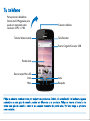 1
1
-
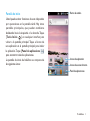 2
2
-
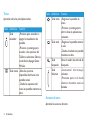 3
3
-
 4
4
-
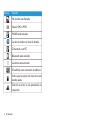 5
5
-
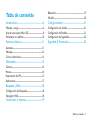 6
6
-
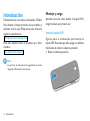 7
7
-
 8
8
-
 9
9
-
 10
10
-
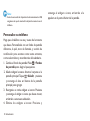 11
11
-
 12
12
-
 13
13
-
 14
14
-
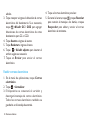 15
15
-
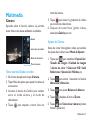 16
16
-
 17
17
-
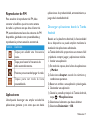 18
18
-
 19
19
-
 20
20
-
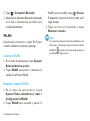 21
21
-
 22
22
-
 23
23
-
 24
24
-
 25
25
-
 26
26
-
 27
27
-
 28
28
-
 29
29
Philips W337 Instrucciones de operación
- Categoría
- Smartphones
- Tipo
- Instrucciones de operación
Artículos relacionados
-
Philips S231C4AFD/00 Manual de usuario
-
Philips SA3CNT08K/02 Manual de usuario
-
Philips 241P4QRYES/00 Manual de usuario
-
Philips SPF7010/10 Manual de usuario
-
Philips BDP3480 Manual de usuario
-
Philips C272P4QPKEW/00 Manual de usuario
-
Philips 272C4QPJKAB/00 Manual de usuario
-
Philips 328P6VJEB/00 Manual de usuario
-
Philips 241B4LPYCB/01 Manual de usuario